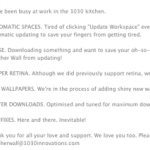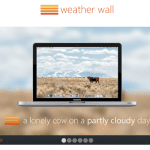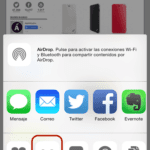Gyakran, különösen, ha egyik helyről a másikra megyünk, miközben az iPhone-on böngészünk, érdekes cikkeket találunk, amelyeket azonban nincs időnk elolvasni. A olvasási listája Safari véget vet ennek a problémának azáltal, hogy megkönnyíti a későbbi offline hozzáférést iPhone-ról, iPad-ről vagy Mac-ről. Az olvasási lista használata nagyon egyszerű, de ha újonc Apple vagy egyszerűen nem tudta ma, elmagyarázzuk, hogyan lehet oldalakat hozzáadni az olvasási listához, és hogyan lehet később hozzáférni az elmentett adatokhoz.
Cikk hozzáadása a Safari olvasólistájához
- Indítsa el a Safari-t iPhone vagy iPad kezdőképernyőjén. Használhat bármely más, harmadik féltől származó alkalmazást is, amely támogatja a linkek küldését Safari olvasási lista mint például a Flipboard.
- Látogassa meg azt a cikket vagy webhelyet, amelyet el akar küldeni az olvasási listára.
- Kattintson a Megosztás gombra.
- Kattintson a Hozzáadás az olvasási listához elemre.
Hogyan érhető el az olvasólista a Safariban
- Indítsa el a Safari-t iPhone vagy iPad kezdőképernyőjén.
- Kattintson az alsó navigációs menü Kedvencek ikonjára.
- Kattintson a felső navigációs sáv ikonjára, amely úgy tűnik, mint egy olvasószemüveg.
- Kattintson az elolvasni kívánt cikkre
Könnyű, igaz? Mostantól nem felejti el az Applelizados (vagy bármely más webhely) cikkét, amely annyira érdekelt. Ne feledje, hogy még sok ilyen tipp és trükk van a következő részben Oktatóanyagok.